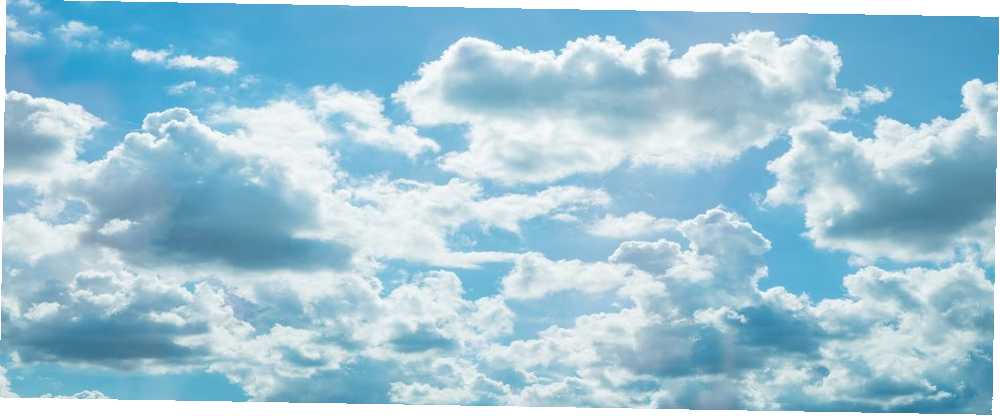
Gabriel Brooks
0
4295
488
Jeste li ikad željeli znati kako stvoriti oblake u Photoshopu? To je jednostavan, ali učinkovit način da probudite bilo koje dosadno nebo i unesete više života u svoj posao. Očito neće biti “stvaran” oblaci, ali nadamo se da jednom kad završite sa stvaranjem tih veličanstvenih, velikih i pahuljastih oblaka, nitko neće primijetiti.
Bez sumnje postoji mnoštvo metoda kako biste to postigli, ali ako tražite ono što je možda najjednostavniji i najbrži način da u oblake unesete oblake, ovaj je vodič za vas.
Kao i uvijek, Photoshop olakšava posao! Krenimo pravo na to i saznajmo kako stvoriti oblake u Photoshopu.
Odaberite područje
Prvo, trebat će nam fotografija, po mogućnosti ona koja ima negdje nebo. Upotrijebit ću ovaj prekrasan snimak iz Hong Konga.
Zatim odaberite područje kojem želite dodati oblake. Koristio sam Čarobni štapić (nalazi se u alat paleta) da brzo odaberete samo nebo, a ne zgrade. Samo zadržite smjena tipku i kliknite da biste dodali “marširajući mravi” do područja koja želite odabrati.

Stvorite svoje oblake
Sada ćemo morati postaviti prednje i boje pozadine. U svom alat palete, kliknite na boju prednjeg plana da biste otvorili polje Birač boja. Slobodno eksperimentirajte s drugim bojama, ali zasad će to biti boja stvarnih oblaka, pa odaberite bijelu (R: 255, G: 255, B: 255). Sada pogodite boju pozadine u paleti alata. Ovo će biti boja neba, pa odaberimo svijetloplavu.
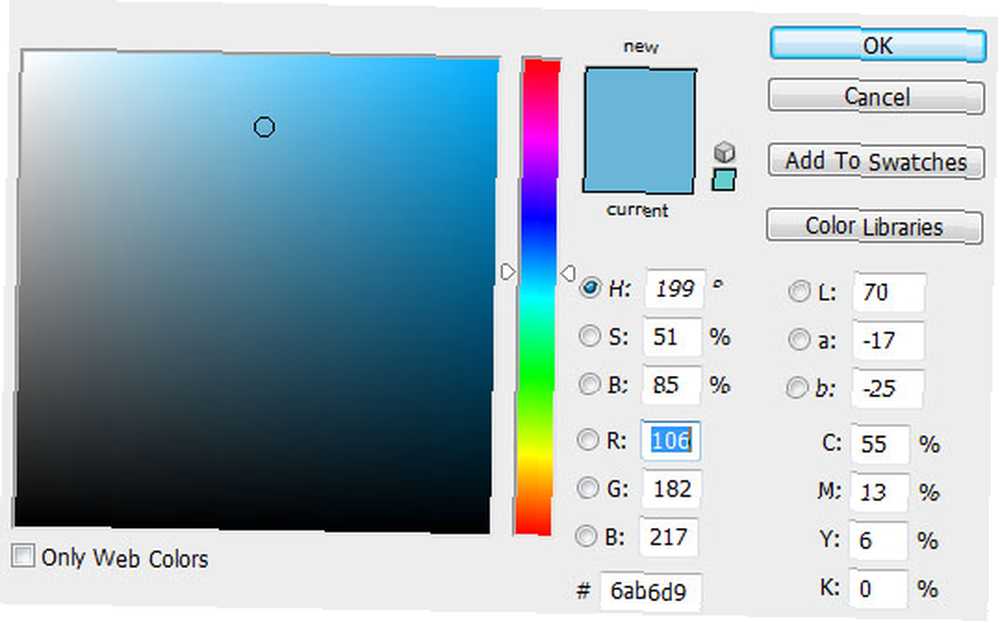
Idite do trake izbornika i kliknite na filtar. Pomaknite se prema do učiniti i udari oblaci.
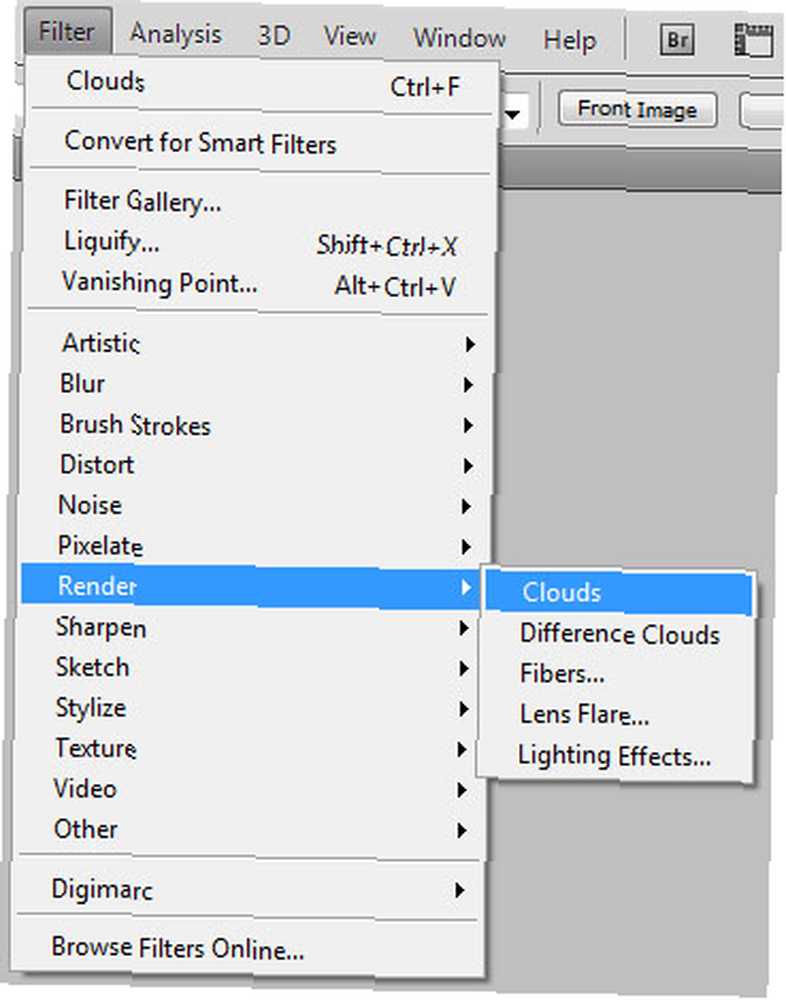
Filter jednostavno koristi slučajne vrijednosti između prednjeg i pozadinskog boje koje ste odabrali za generiranje mekog uzorka oblaka. Možete ponovo primijeniti filtar (Ctrl + F ili Command + F na Macu) za malo drugačiji obrazac oblaka dok niste zadovoljni rezultatima. Za još sjajniji izgled samo držite pritisnutu Alt ključ (Windows) ili Opcija (macOS) kako odaberete Filter> Render> Clouds.
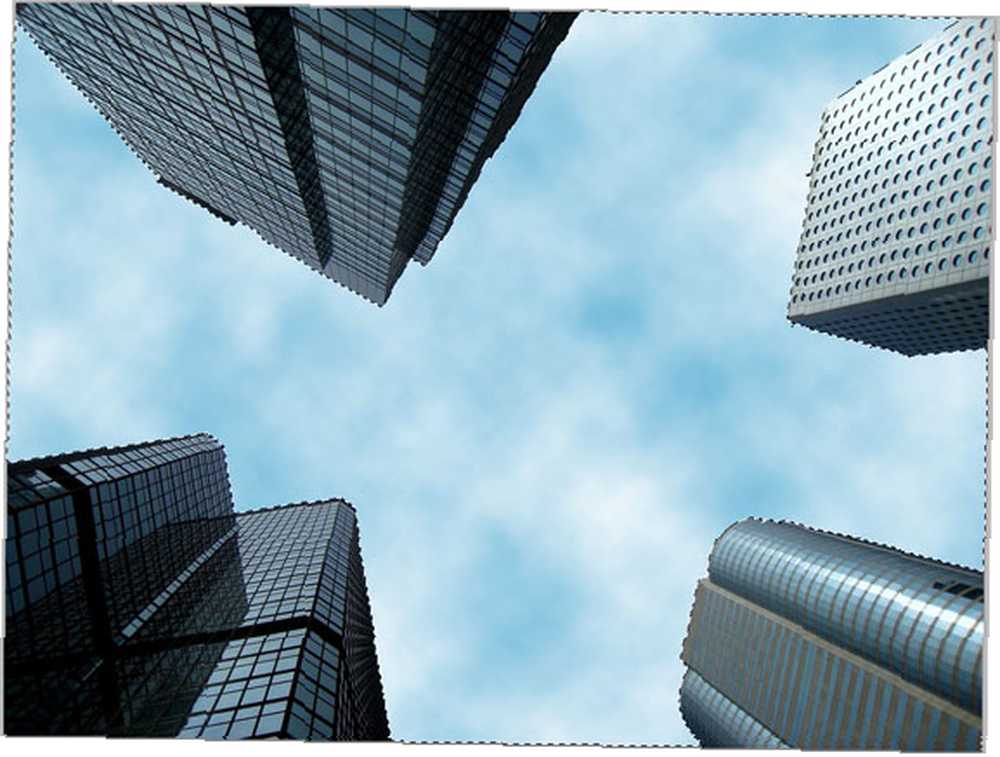
Slobodno sada prilagodite učinak ulaskom u razine (Ctrl + L ili Komanda + L) i pomicanje klizača za ulazne ili izlazne razine prema vašoj želji.
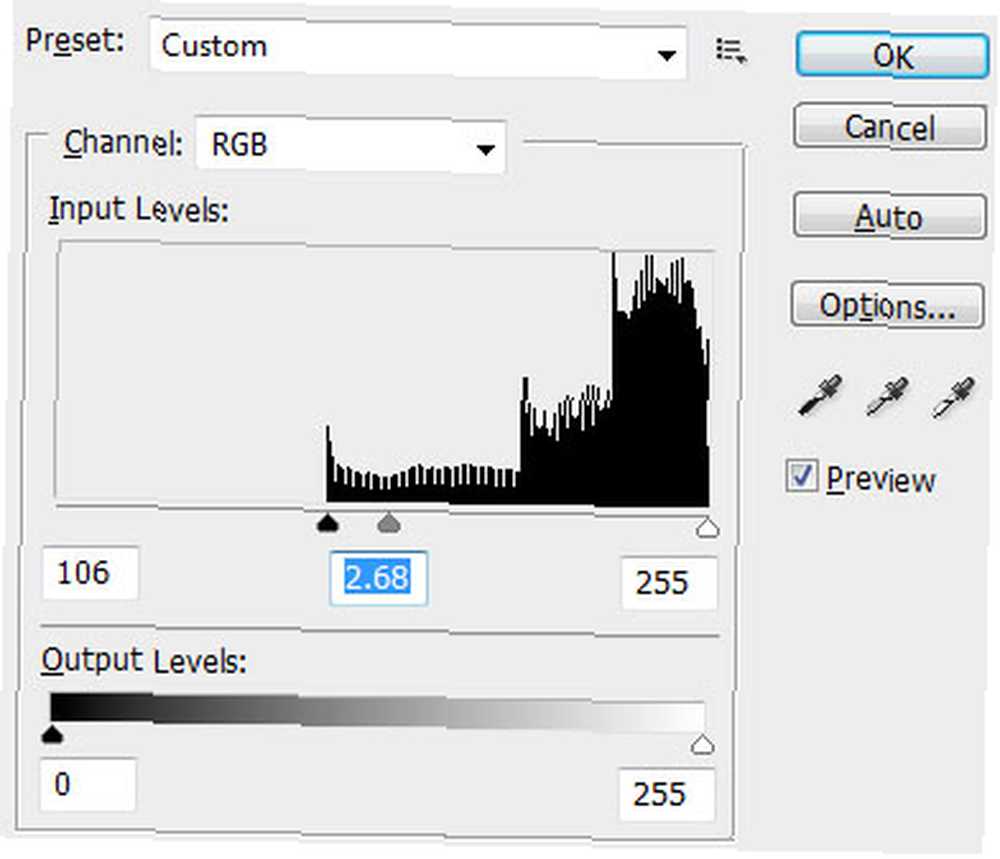
To je otprilike sve što postoji. Prilično jednostavno, ha? Evo kako je moje izašlo:

Opet, u Photoshopu ima puno načina da se to postigne. Ako obrazac oblaka koji filter stvori nije baš ono što tražite ili jednostavno ne odgovara vašoj fotografiji, još jedna sjajna metoda bilo bi jednostavno preuzimanje s interneta par oblaka četkica za oblake i stavljanje u sebe.
Svakako provjerite 6 najboljih stranica za preuzimanje besplatnih četkica za Photoshop 6 najboljih web-mjesta za preuzimanje besplatnih četkica za Photoshop 6 najboljih web-mjesta za preuzimanje besplatnih četkica za Photoshop za izvrsne resurse koji će vam pomoći da započnete s radom. Ne zaboravite da pročitate i naš Idiot Vodič za Photoshop.
Kako je ova metoda funkcionirala za vaše fotografije i kako kreirate stvaranje oblaka u Photoshopu? Javite nam se u komentarima.
Kreditna slika: pixy_nook putem Shutterstock.com











